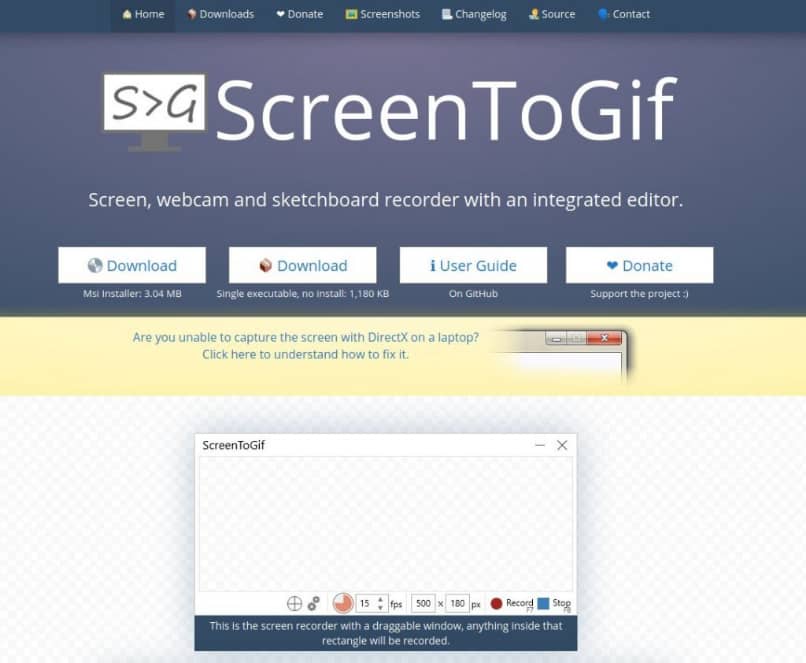
Jeśli bardzo lubisz GIF-y i chcesz dowiedzieć się, jak tworzyć własne animacje, to trafiłeś we właściwy post. W dalszej części tego artykułu pokażemy Ci wszystko, co musisz wiedzieć utwórz animowany GIF z ekranu komputera za pomocą ScreenToGif.
Musisz po prostu przestrzegać wszystkich instrukcje że pokażemy Ci dalej Na co czekasz?
Kroki, aby utworzyć animowany GIF na ekranie mojego komputera za pomocą ScreenToGif
W tej pierwszej części omówimy szczegółowo całą procedurę, którą musisz przeprowadzić, aby to zrobić utwórz animowany GIF z ekranu komputera za pomocą ScreenToGif. Chociaż z góry mówimy, że nie jest to jedyne narzędzie, które pozwala to zrobić. Możesz także utworzyć GIF za pomocą Adobe Premiere.
Jak widać poniżej, ScreenToGif ma bardzo intuicyjny interfejs, który znacznie nam ułatwi.
- Najpierw musisz pobrać i zainstalować najnowszą wersję ScreenToGif na swoim komputerze. Możesz to zrobić wchodząc na jego oficjalną stronę.
- Po zakończeniu procesu Ściągnij i instalacji, kiedy otworzymy program ScreenToGif, zobaczymy, że ma on bardzo prosty interfejs.
- Ma 4 przyciski, jeden do nagrywania pulpitu, drugi do nagrywania kamerka internetowa, pulpit nawigacyjny i inny przycisk, aby uzyskać dostęp do opcji tego programu.
- Inną ważną opcją jest ta, która pozwala nam zainstalować niektóre biblioteki, takie jak FFmpeg i Gifski, które są wysoce zalecane przez społeczność użytkowników.
- Aby więc nagrać ekran komputera, musisz kliknąć opcję „Grawerować”. Następnie zobaczymy okno, w którym mamy kilka opcji dostosowania nagrania. W rzeczywistości mamy możliwość wyboru liczby klatek na sekundę dla wideo i rozmiaru wideo, które zamierzamy nagrać.
- Po dostosowaniu rozmiaru nagrania i wybraniu klatek, naciśnij klawisz F7, aby rozpocząć nagrywanie.
- Po zakończeniu nagrywania naciśnij klawisz F8, aby odtwarzacz natychmiast zatrzymał wideo.
- Następnie zobaczymy każdą klatkę właśnie nagranego wideo możesz go edytować, jak chcesz.
Zaraz skończymy
- Z drugiej strony możemy podgląd wideo aby zobaczyć, jak wyglądało nagranie z dodanymi przez nas efektami.
- Jeśli wszystko poszło zgodnie z planem, możesz zapisać wideo, a następnie wyeksportować je. W tym celu należy kliknąć opcję „Plik”, a następnie zaznaczyć opcję „Zapisz jako” i wybrać format GIF. Stąd ScreenToGif przekonwertuje wideo na GIF.
- Sprytny! Po zakończeniu zakończysz już cały proces tworzenia animowanego GIF-a ekranu komputera za pomocą ScreenToGif szybko i łatwo. Jeśli wolisz, możesz umieścić GIF jako tapetę na swoim komputerze z systemem Windows.
Funkcje ScreenToGif
Obecnie istnieje wiele sposobów tworzenia ruchomych obrazów. Możesz nawet tworzyć GIF-y za pomocą Zdjęć Google. Jednak ScreenToGif jest wykluczony spośród wielu z następujących powodów:
- Jedną z najbardziej uderzających cech tego programu jest to, że zajmuje bardzo mało miejsca na naszym dysku twardym, więc można go pobrać na prawie każdy komputer. W szczególności ScreenToGif waży mniej niż 3 MB.
- Z drugiej strony ten program można pobrać w pliku totalnie wolny i na szczęście nie ma reklam, które często denerwują wielu użytkowników podczas korzystania z niego.

- Daje nam również taką możliwość wyeksportuj GIF aby podzielić się nim z naszymi kontaktami. Jednak możemy go również zapisać, aby kontynuować edycję projektu przy innej okazji.
- Nawet z ScreenToGif możemy nagrywać zarówno nasz ekran, jak i kamerę internetową, aby realizować własne projekty. Oznacza to, że nie będziesz ograniczony do nagrywania tylko ekranu komputera, aby tworzyć własne animacje.
- Na koniec musimy podkreślić, że ten program ma bardzo kompletny edytor, który pozwoli nam stworzyć najlepsze GIF-y niezależnie od naszego doświadczenia w tym zakresie.
To wszystko na dzisiaj! Jeśli informacje zawarte w tym poście były dla Ciebie przydatne, nie zapomnij udostępnić ich wszystkim swoim kontaktom za pośrednictwem sieci społecznościowych. W ten sposób Twoi przyjaciele nauczą się tego utwórz animowany GIF z ekranu komputera za pomocą ScreenToGif w ciągu kilku minut.

